Collaboration for Civil 3D 사용 시, Autodesk Desktop Connector를 사용하여 도면을 Autodesk Docs에 업로드하거나 저장할 때 Civil 3D 참조 템플릿이 클라우드에 동기화되지 않도록 하는 데 XML 구성 파일을 사용할 수 있습니다. 도면과 원본 로컬 템플릿 파일 간의 연결은 유지됩니다. 여러 그룹이나 회사를 지원해야 하는 경우 여러 구성 파일을 사용할 수 있습니다.
- 호스트 도면을 저장하거나 끌어 놓을 때 Desktop Connector 16.x에서 참조 파일을 더 이상 업로드하지 않으므로 참조 템플릿 및 시트 템플릿을 제외하도록 설계된, 이 항목에서 설명하는 XML 구성 파일이 더 이상 필요하지 않습니다.
- 그러나 Desktop Connector 16.x에서 사용할 수 있는 새 파일 및 참조 업로드 도구를 사용하는 경우 이 항목에서 설명하는 XML 구성 파일이 계속 필요합니다.
샘플 구성 파일을 얻으려면
최신 Desktop Connector 설치 위치에서 ExcludePaths-YourGroupName.xml 구성 파일을 얻을 수 있습니다. 기본적으로 구성 파일은 C:\Program Files\Autodesk\Desktop Connector\FOS\AddIns\C3DProvider\에 있습니다.
구성 파일을 사용자화하려면
구성 파일은 XML 형식의 파일이며 해당 구조는 다음 그림과 같습니다.
이 파일을 사용자화하려면 <exclusion> 노드 아래에 <path> 노드를 추가합니다. 다른 콘텐츠는 그대로 유지합니다. 경로 값은 전체 경로로 설정해야 합니다. 이때 경로는 상대 경로가 아닌 절대 경로여야 합니다.
특정 참조 템플릿 파일의 경로 또는 참조 템플릿 파일이 포함된 폴더의 경로를 지정할 수 있습니다.
- 파일 경로: 파일 경로를 사용하여 Autodesk Docs에 업로드되어서는 안 되는 특정 참조 템플릿 파일을 지정합니다.
- 폴더 경로: 폴더 경로를 사용하여 폴더 또는 해당 하위 폴더 아래의 참조 템플릿 파일이 Autodesk Docs에 업로드되지 않도록 지정합니다.
예를 들어, 아래 그림은 제외 노드 아래에 추가된 파일 경로와 폴더 경로를 모두 보여줍니다.
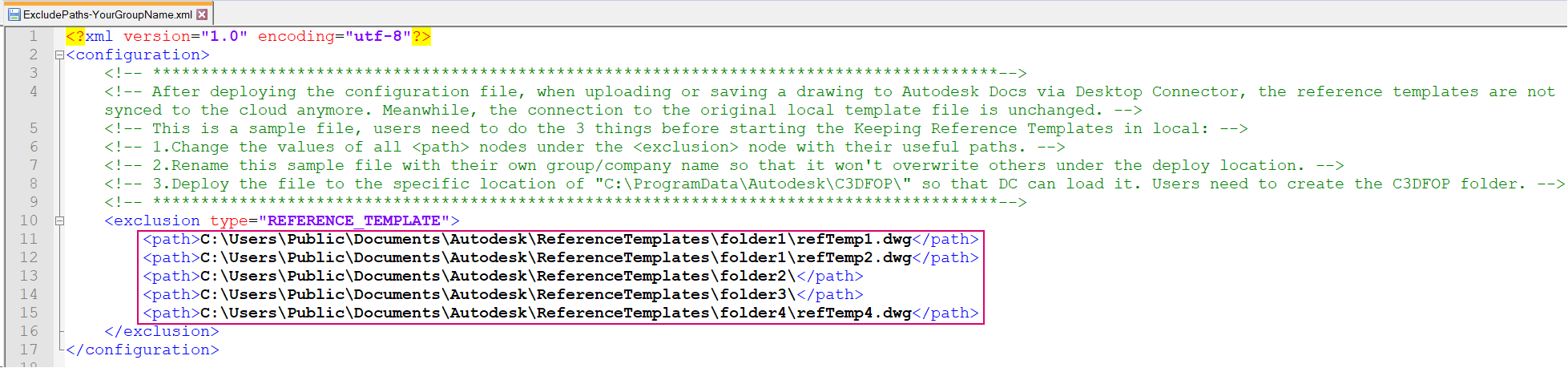
구성 파일을 배포하려면
이 구성 파일을 저장할 위치는 C:\ProgramData\Autodesk\C3DFOP\입니다.
두 군데 이상의 회사와 일하는 경우, 파일을 배포 위치 아래에 있는 다른 기존 파일과 구분하고 기존 파일을 덮어쓰지 않기 위해 파일의 이름을 그룹 또는 회사 이름으로 바꿔야 할 수 있습니다.
구성 파일을 그룹의 모든 컴퓨터에 효율적으로 배포하는 데 권장되는 방법이 몇 가지 있습니다.
- 관리자는 스크립트 또는 타사 배포 도구를 사용하여 구성 파일을 모든 컴퓨터에 복사할 수 있습니다.
- 관리자는 Civil 3D용 국가/시/도 키트의 배포 프로세스를 활용하여 구성 파일을 모든 컴퓨터에 복사할 수 있습니다.
로컬로 저장해야 하는 참조 템플릿 파일을 배포하는 팁
- 로컬로 저장해야 하는 참조 템플릿 파일을 각 컴퓨터의 동일한 고정된 위치에 배포합니다.
- 첫 번째 권장 사항을 따를 수 없는 경우 다른 참조 템플릿 폴더를 각 컴퓨터의 동일한 가상 드라이브에 매핑할 수 있습니다. Windows 명령 subst X: C:\Users\xxx\Autodesk\ReferenceTemplates를 사용할 수 있습니다. 그러나 컴퓨터를 다시 시작하면 매핑된 가상 드라이브가 사라집니다. 이 문제를 해결하려면 컴퓨터가 다시 시작될 때 스크립트가 컴퓨터에서 자동으로 실행되도록 하면 됩니다.